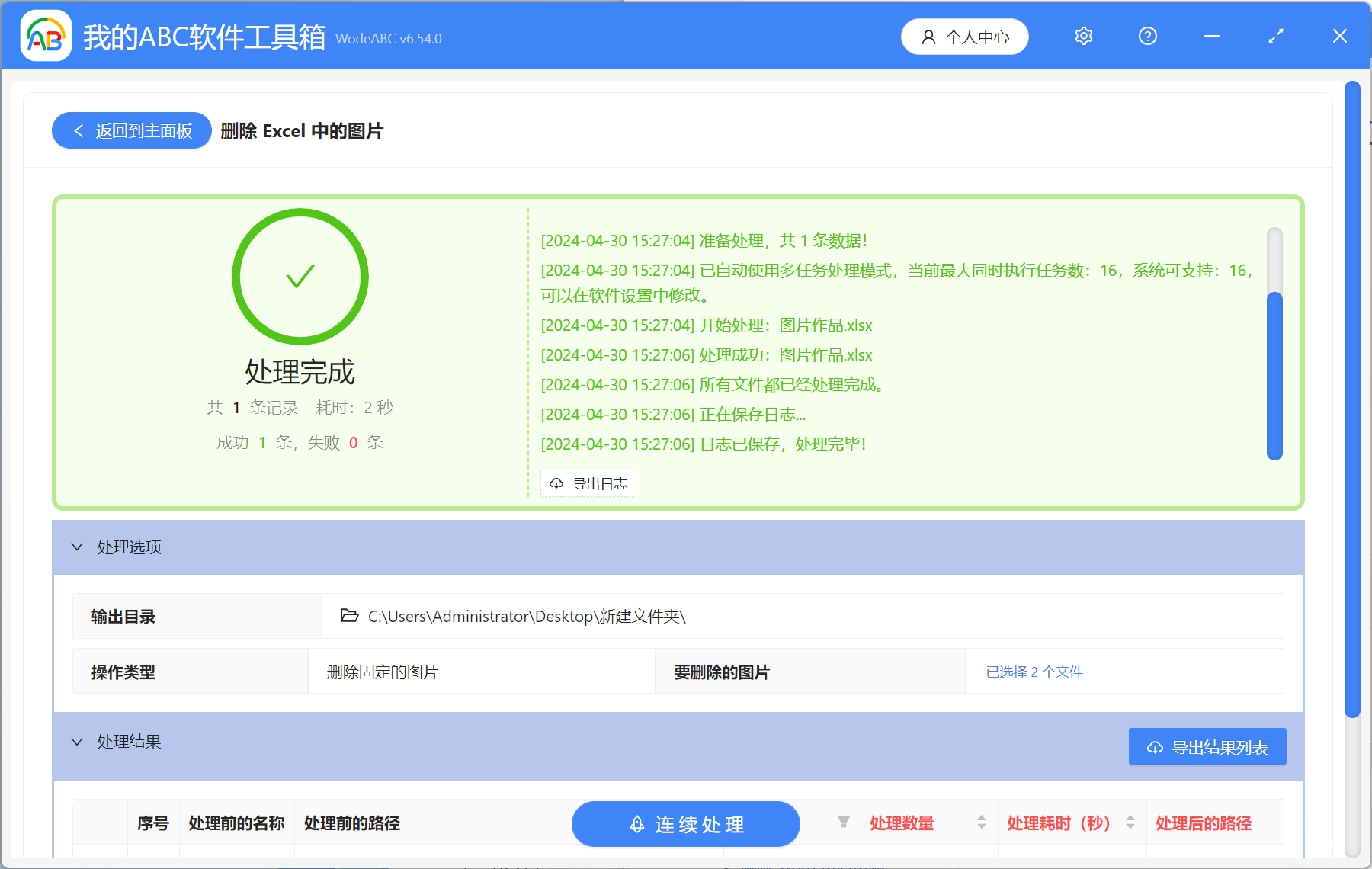Excel表格是職場辦公人員必不可少的辦公軟件,經常會用Excel來製作各種數據報表,圖片是其中不可缺少的一項重要元素。 當表格中插入的圖片信息有誤,我們只需要找到那張錯誤圖片進行刪除即可。 如果我們遇到有很多個工作表格中都有部分圖片信息有誤,該怎麼刪除呢? 相信小夥伴們也會很苦惱,畢竟想要在很多個Excel文件中找出錯誤的圖片就得耗費大量的時間,大大地降低了我們的工作效率。 今天就教大家一種既簡單又快速的方法,不用打開Excel就能一次性批量刪除多個Excel文檔中的固定圖片。
使用場景
不用打開Excel就能刪除多個Excel文檔中的固定圖片,多個Excel文檔中含有大量的圖片只需要刪除其中固定的幾張圖片。
效果預覽
處理前:
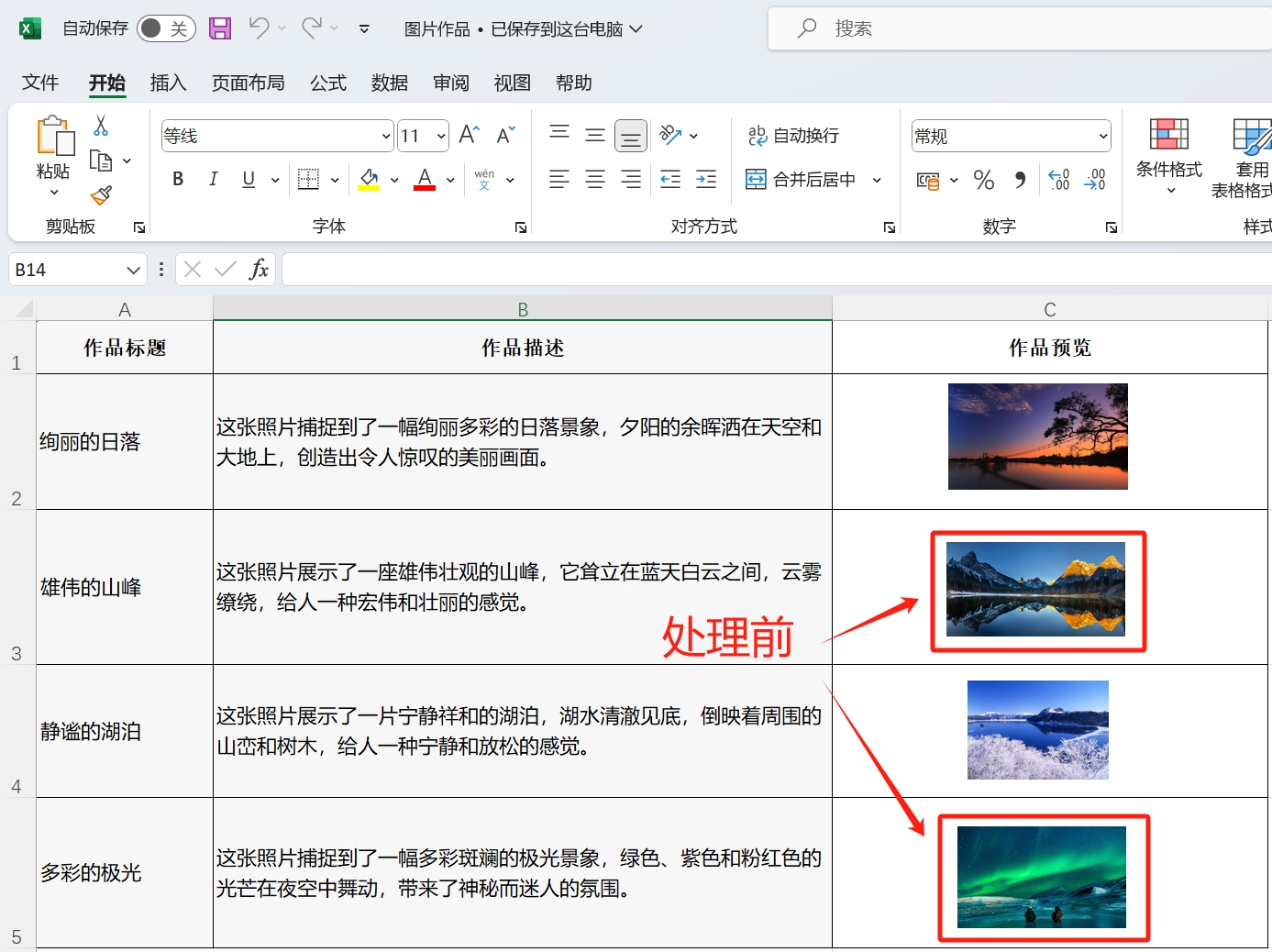
處理後:
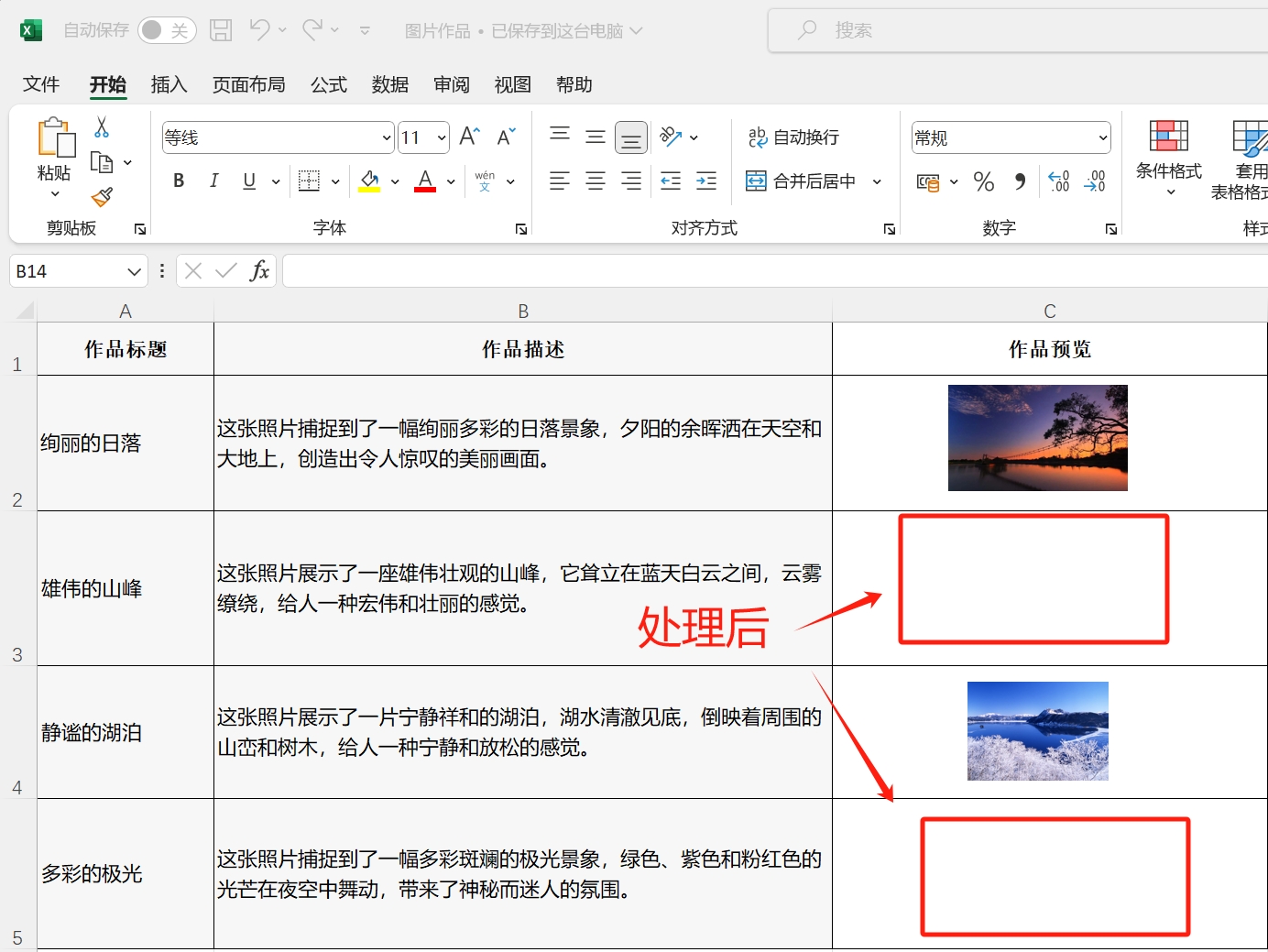
操作步驟
想要刪除Excel文檔中固定的圖片,必須選擇文檔中的原圖,我們需要先使用【提取文檔中的圖片】功能提取原圖後,再進行刪除。
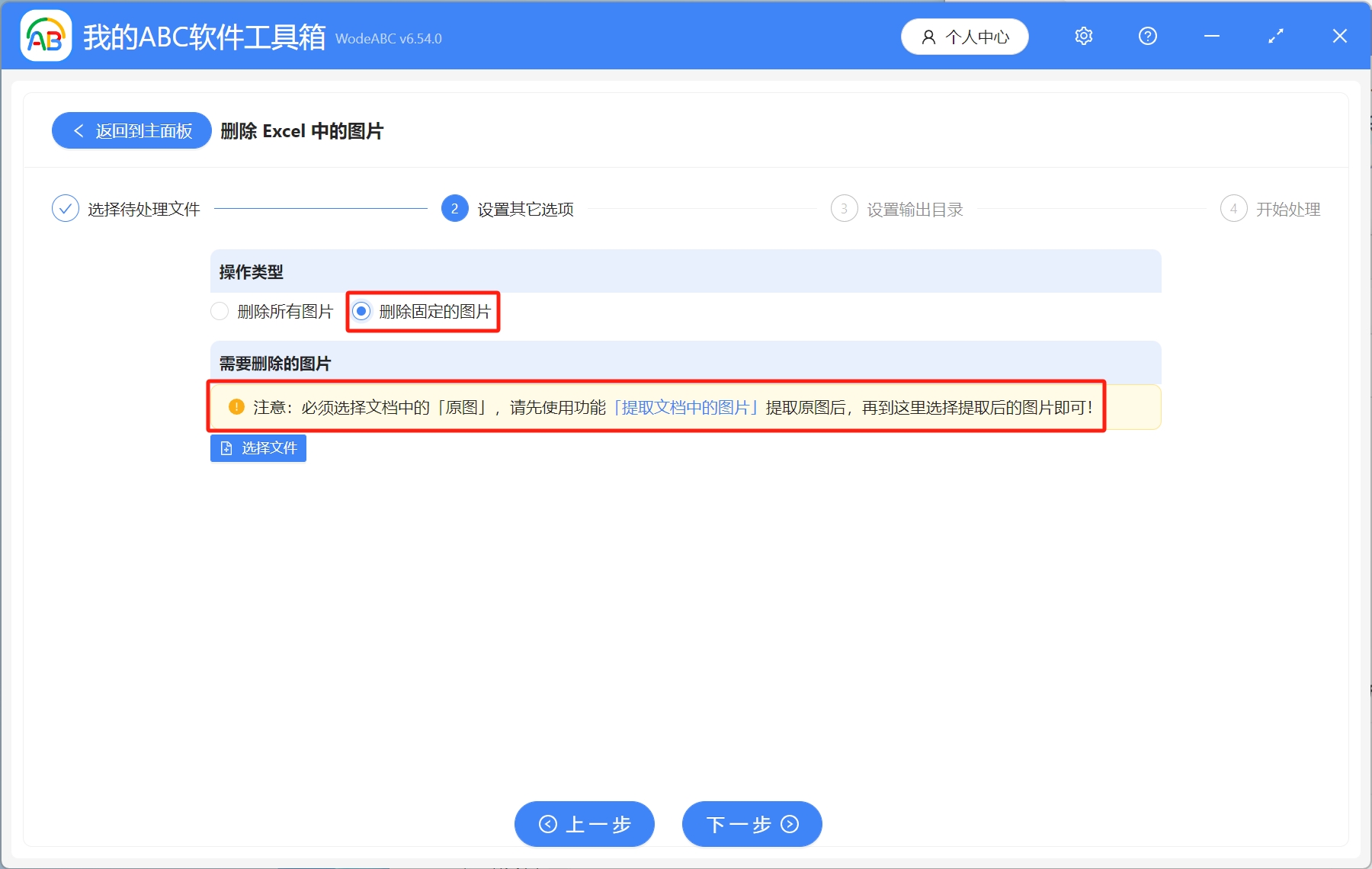
1.打開【我的ABC軟體工具箱】-【數據提取】-【提取文檔中的圖片】。
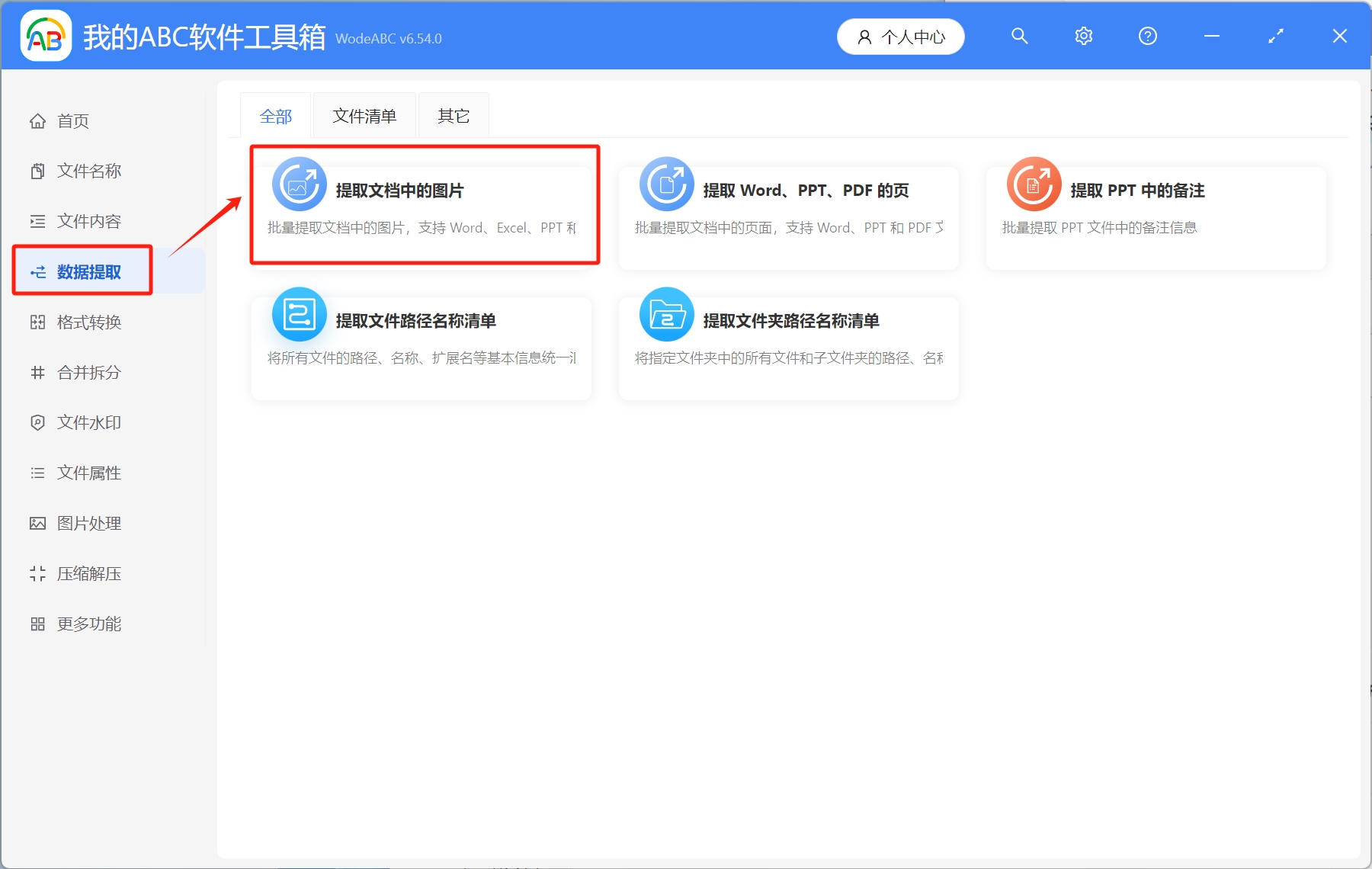
2.選擇待處理文件,可以通過添加文件、從文件夾中導入文件、將待處理文件拖放到工具箱,三種方式進行添加。
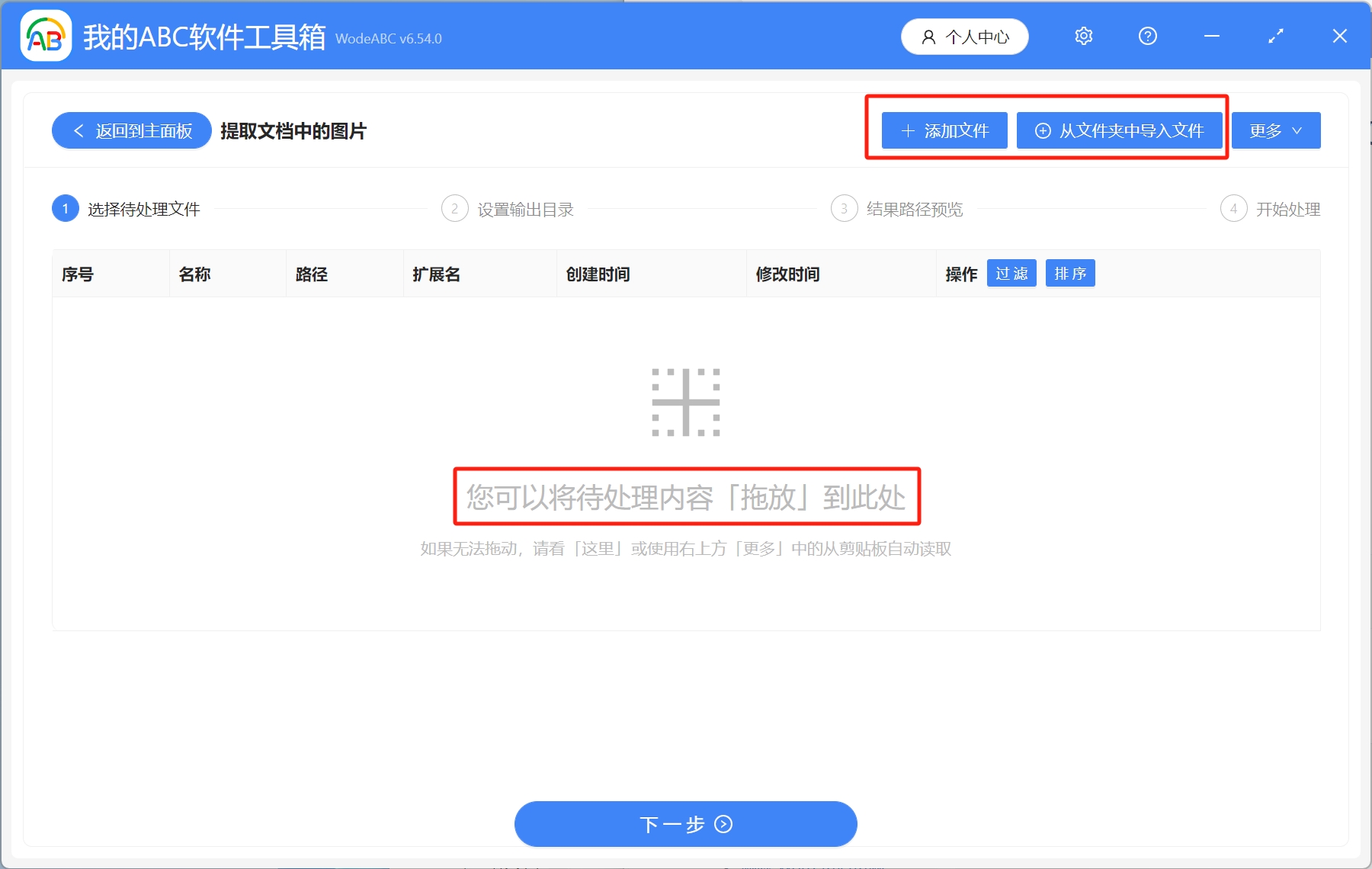
添加完成後,點擊下一步。
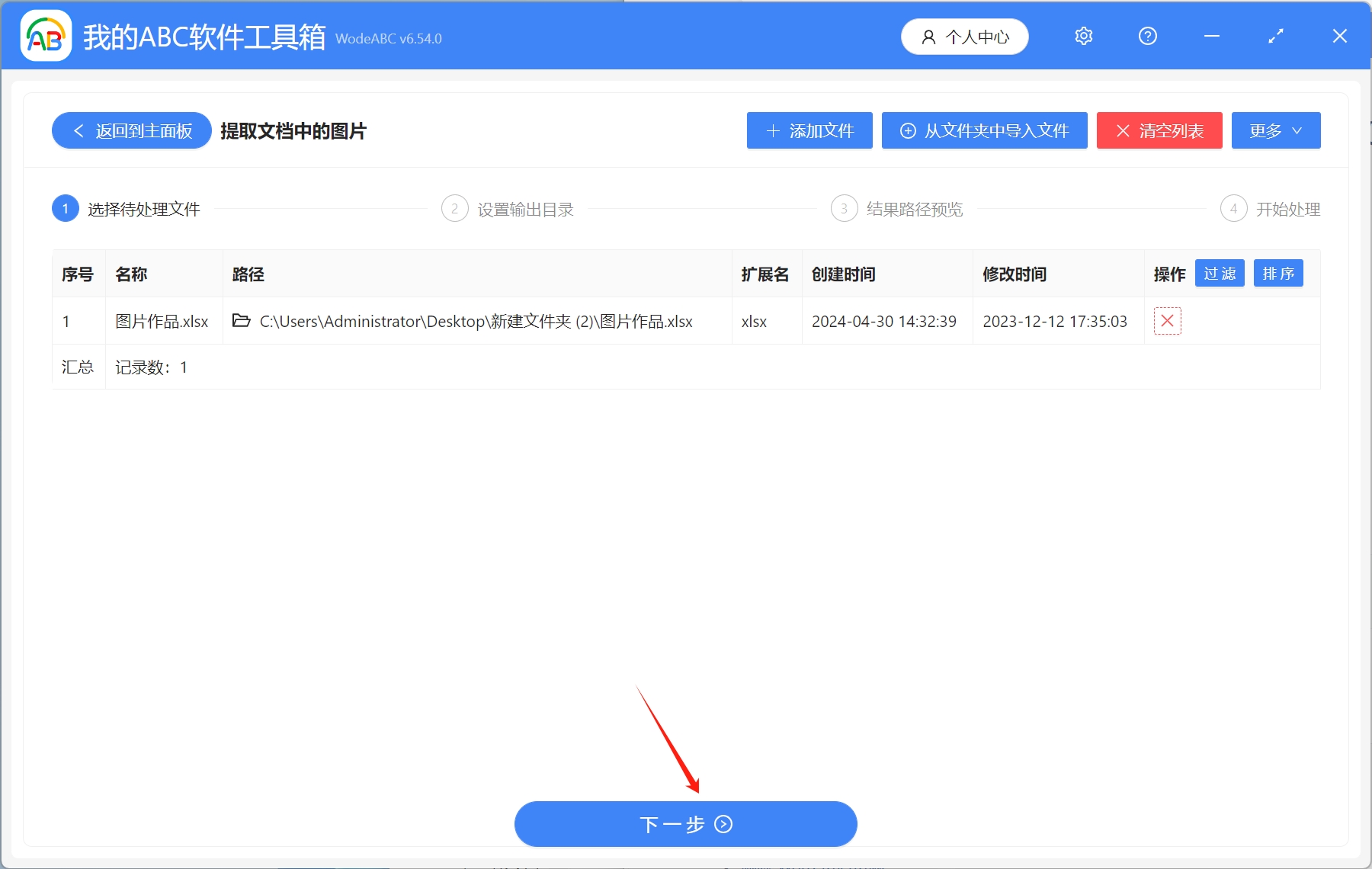
3.設置輸出目錄,選擇處理後文件保存路徑,設置完成後,點擊下一步。
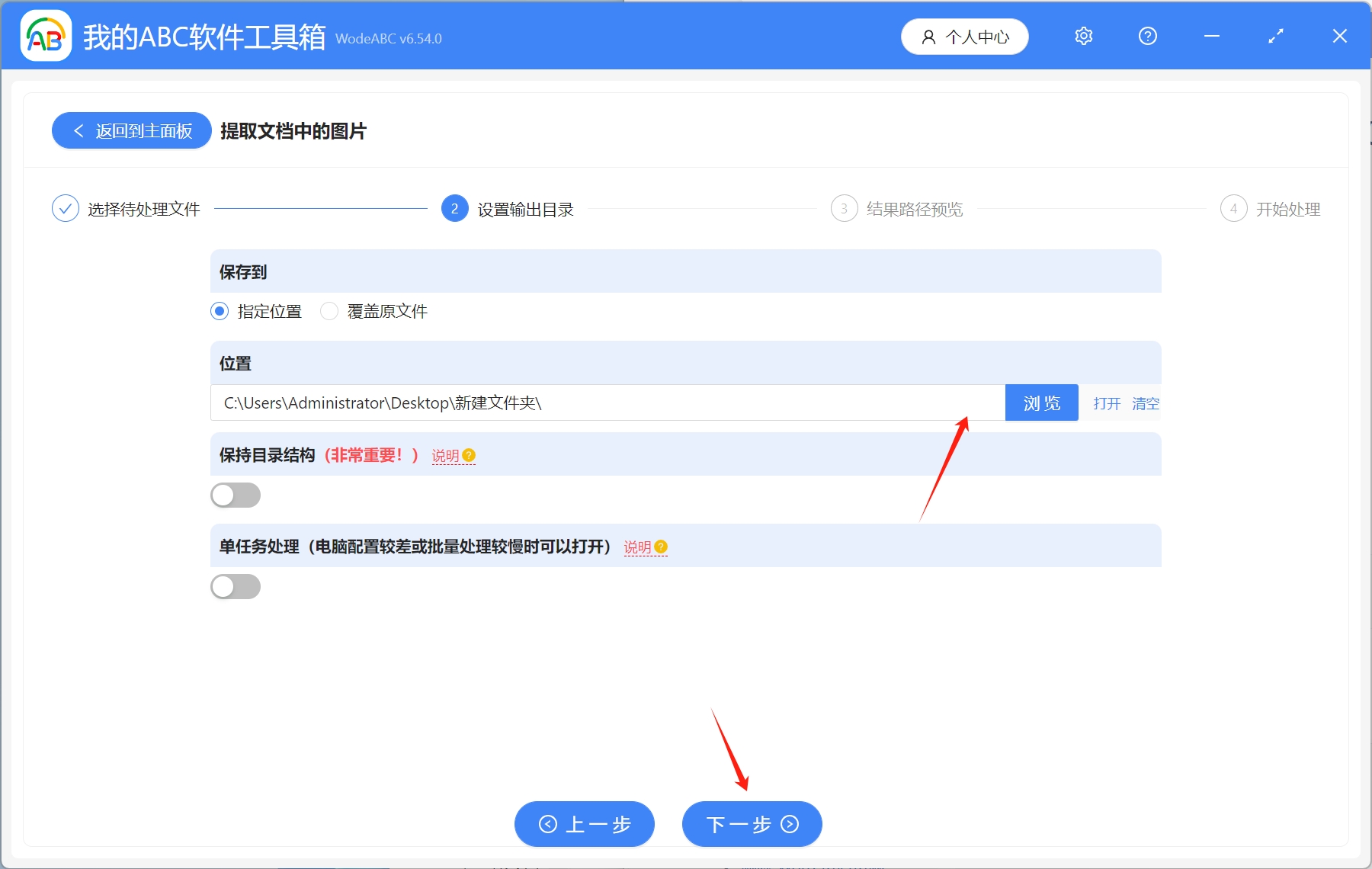
4.結果路徑預覽,確認無誤後,點擊下一步。
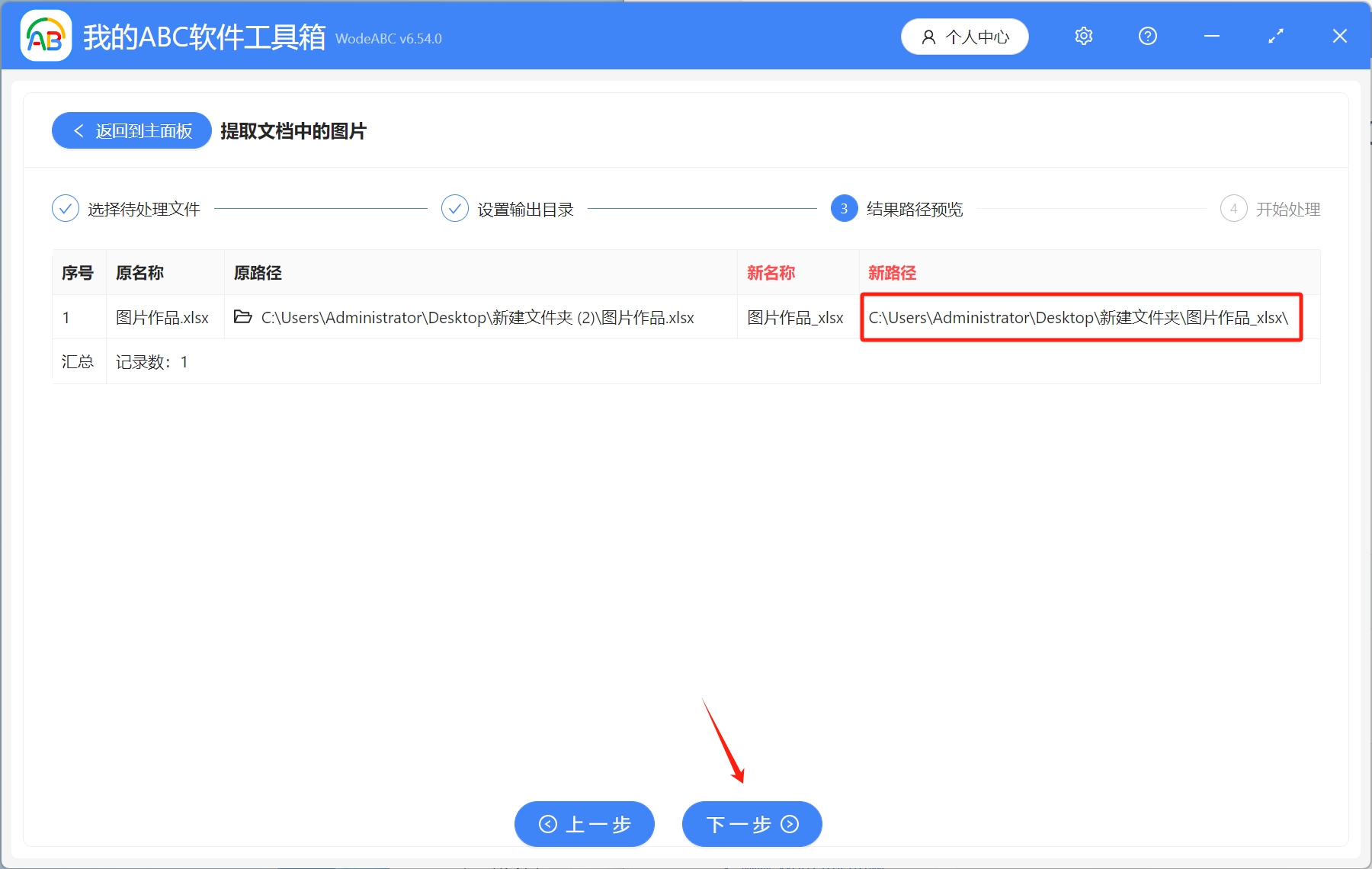
處理完成字樣出現,就表示文檔里的所有圖片已經提取成功了。
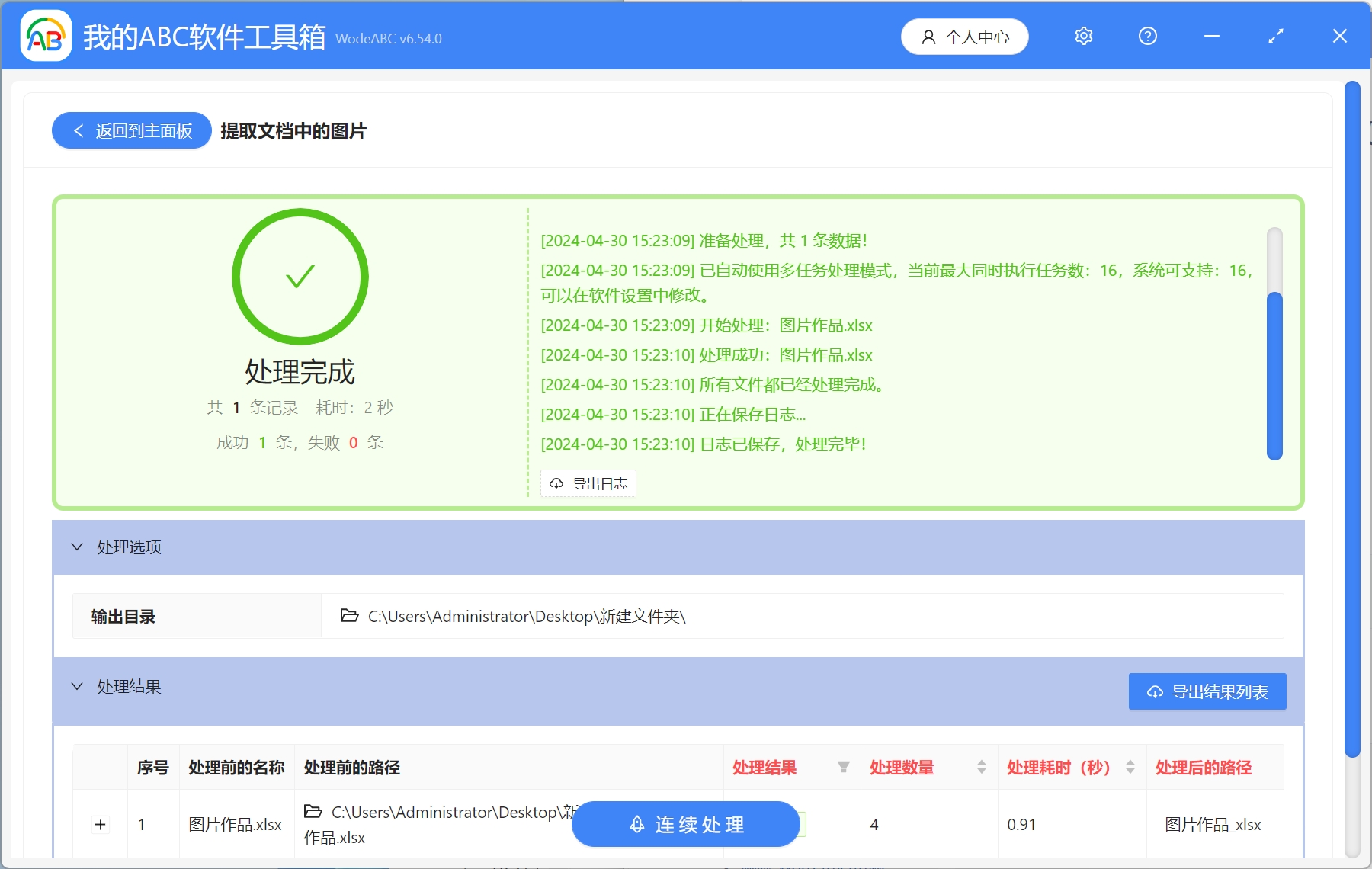
5.接下來選擇【文件內容】-【Excel】-【刪除Excel中的圖片】。
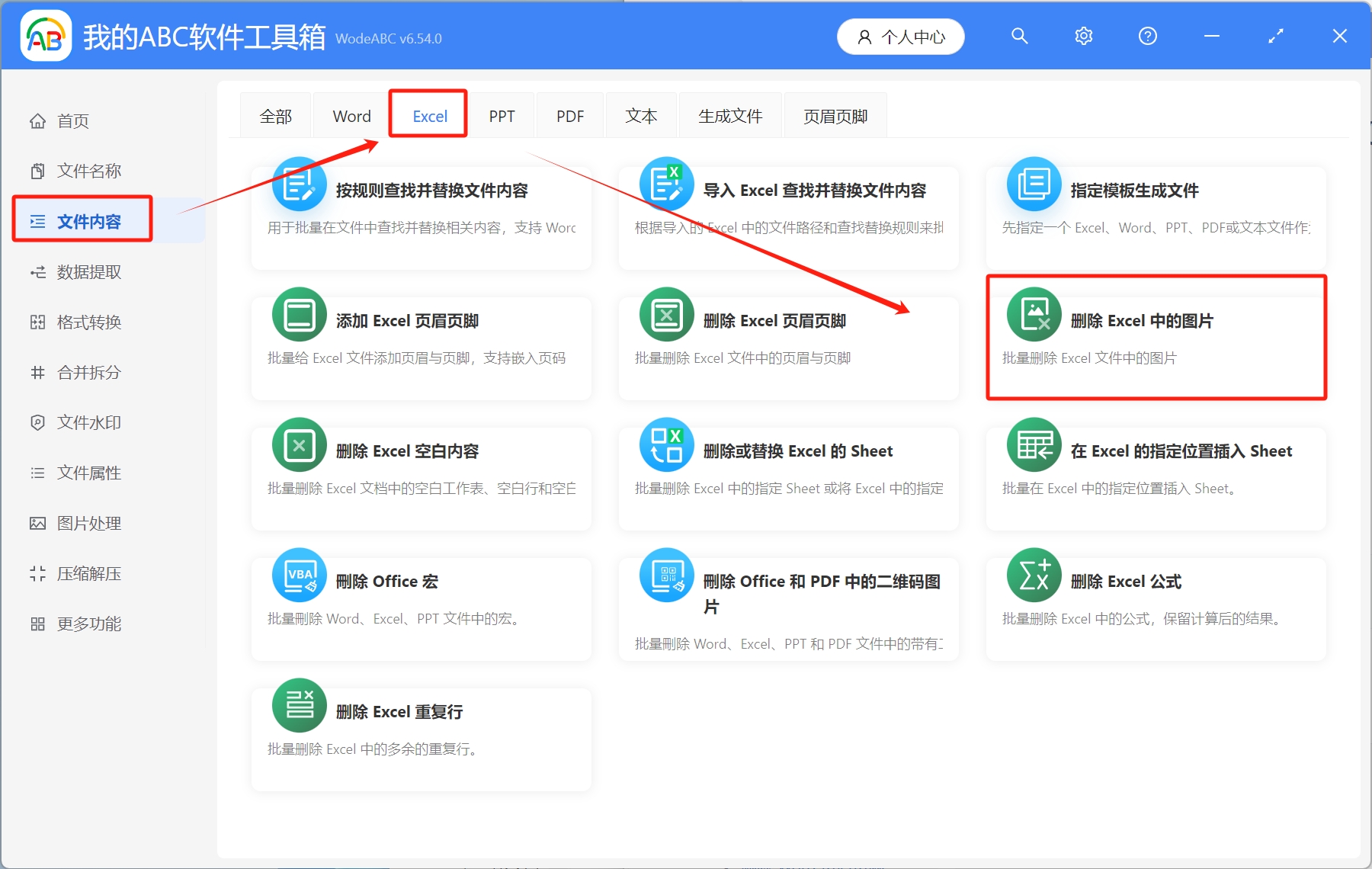
6.選擇待處理文件,添加完畢後,點擊下一步。
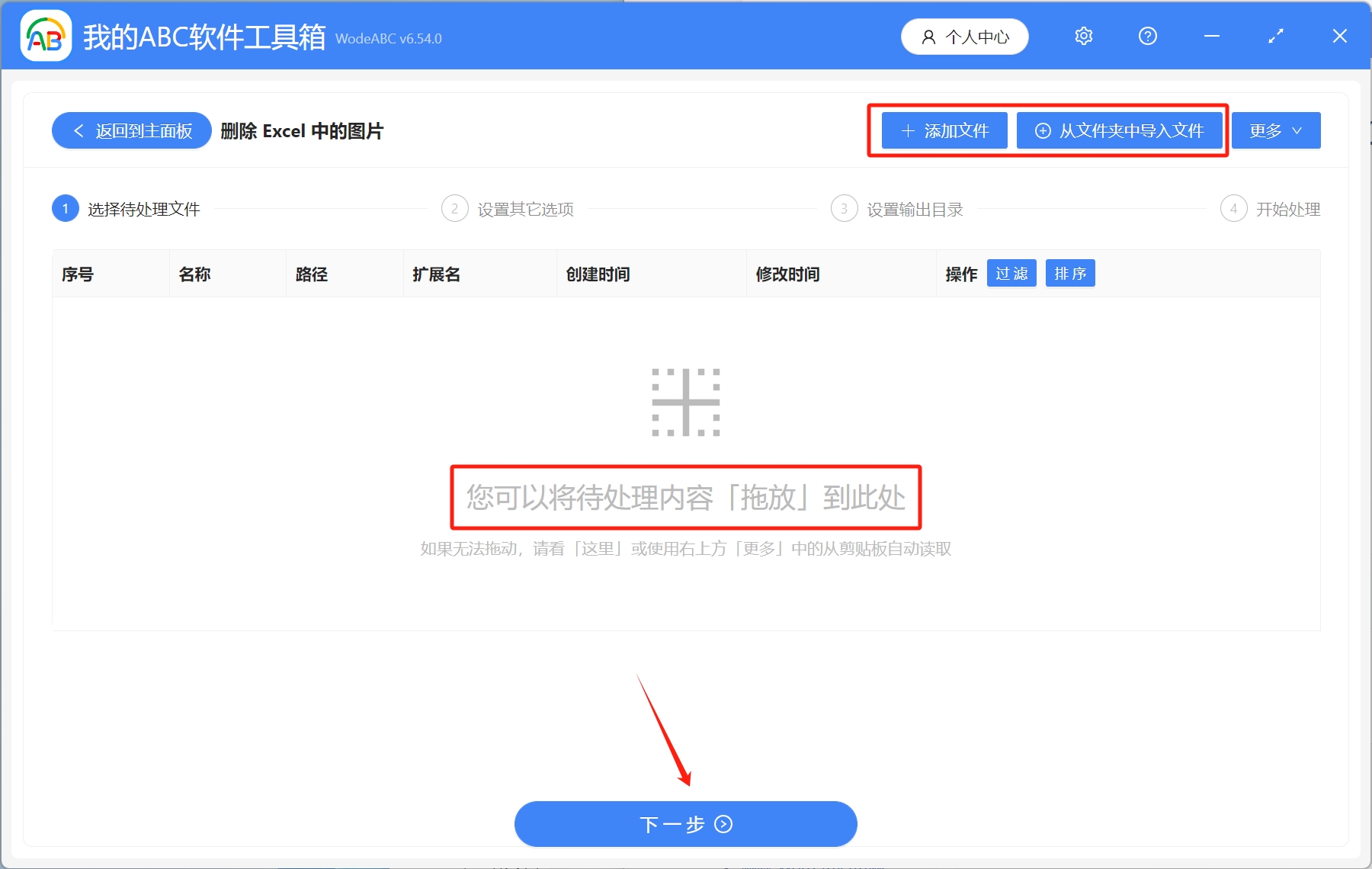
7.設置其他選項,【刪除固定的圖片】-【選擇文件】,選擇需要刪除的圖片,選擇完畢,點擊下一步。
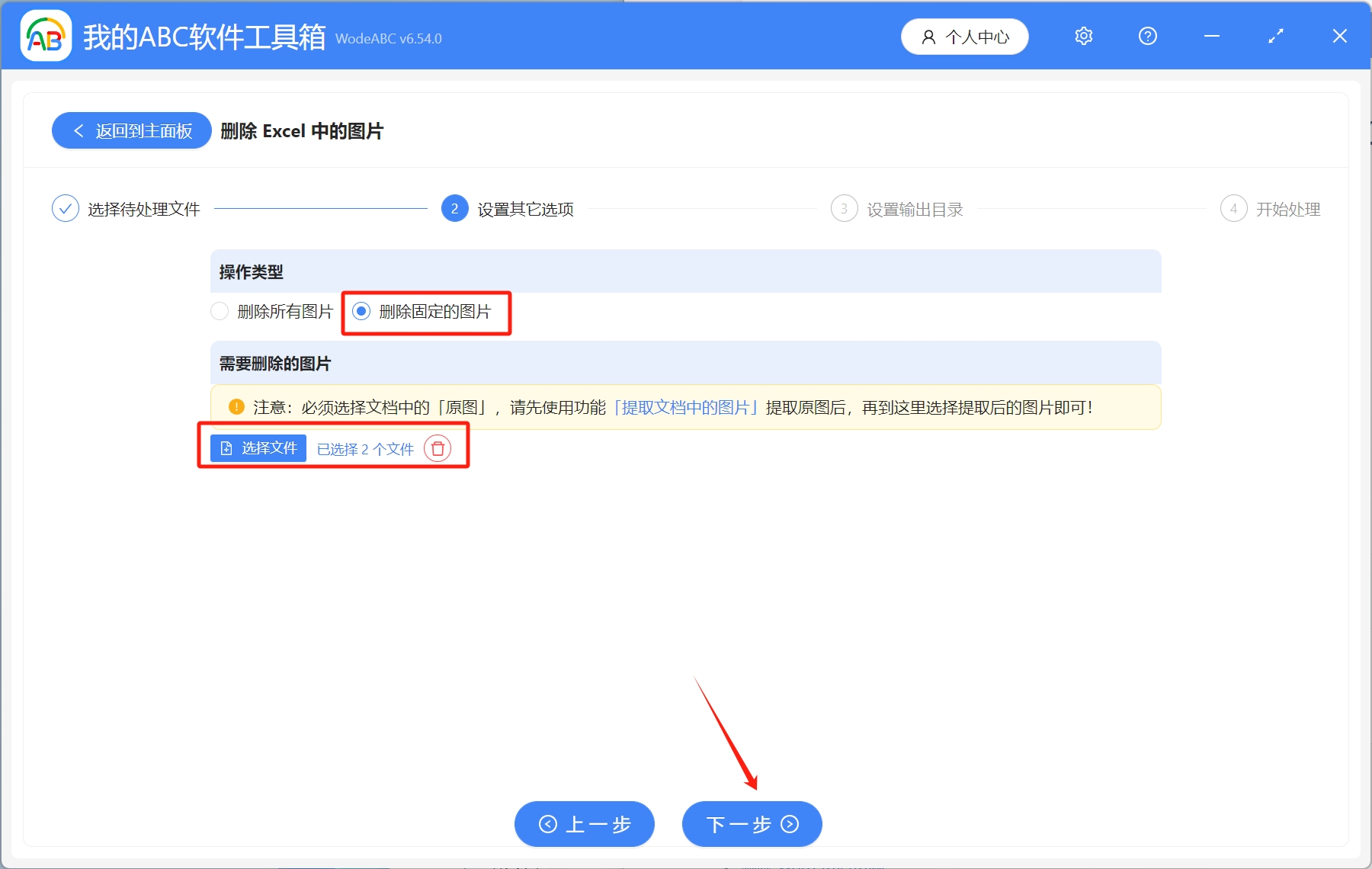
8.設置輸出目錄,選擇處理後文件保存路徑,選擇完成後,點擊下一步。
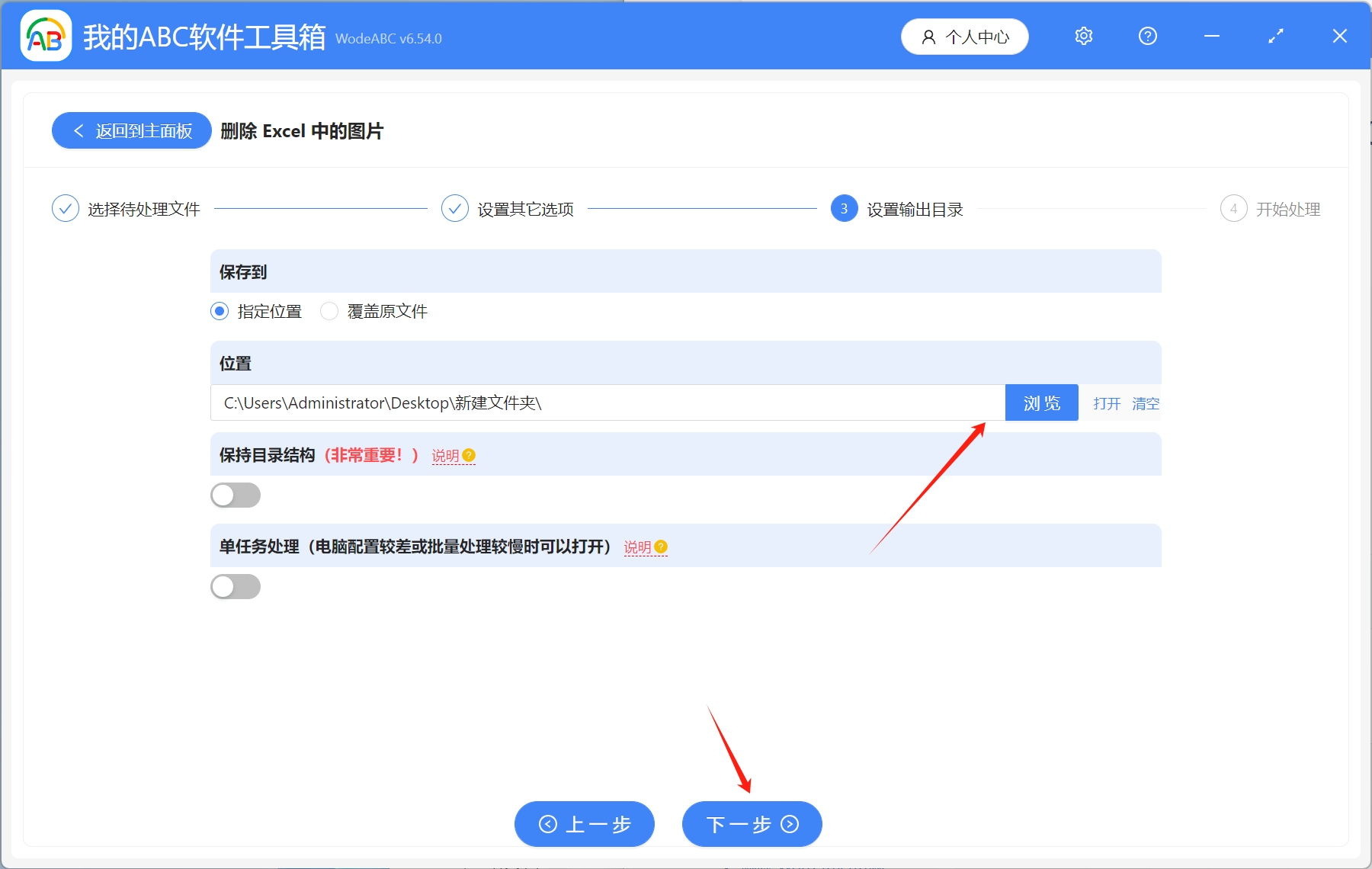
稍作等待,處理完成字樣出現,就表示所有Excel文檔中的固定圖片已經全部刪除成功。